
इस निर्देश में, नए संस्करण के मतभेदों और क्षमताओं के बारे में विवरण, उपयोग का एक उदाहरण जिसमें Windows 10 बूट फ्लैश ड्राइव rufus और कुछ अतिरिक्त बारीकियों का उपयोग करके बनाया जाएगा जो उपयोगकर्ताओं के लिए उपयोगी हो सकते हैं। यह भी देखें: फ्लैश ड्राइव लोड करने के लिए सर्वोत्तम कार्यक्रम।
रूफस में एक विंडोज 10 बूट करने योग्य फ्लैश ड्राइव बनाना
मेरे उदाहरण में, विंडोज 10 बूट फ्लैश ड्राइव का प्रदर्शन किया जाएगा, लेकिन अन्य विंडोज संस्करणों के साथ-साथ अन्य ओएस और अन्य बूट छवियों के लिए भी, कदम समान होंगे।
आपको एक आईएसओ छवि और एक ड्राइव की आवश्यकता होगी जिसमें रिकॉर्ड किया जाएगा (इस पर उपलब्ध सभी डेटा प्रक्रिया के दौरान हटा दिए जाएंगे), और छवि अब लोडिंग फ्लैश ड्राइव के निर्माण के दौरान सीधे रूफस प्रोग्राम में डाउनलोड हो सकती है :
- रूफस चलाने के बाद, "डिवाइस" फ़ील्ड में, ड्राइव (यूएसबी फ्लैश ड्राइव) का चयन करें जिसमें हम विंडोज 10 लिखते हैं।
- "चयन करें" बटन पर क्लिक करें और विंडोज 10 से आईएसओ छवि निर्दिष्ट करें यदि आपके पास यह है, यदि नहीं, तो अनुच्छेद 3 देखें।
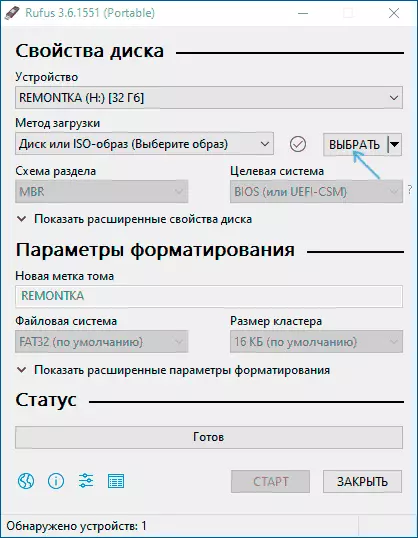
- कार्यक्रम का नवीनतम संस्करण न केवल कंप्यूटर पर आईएसओ डिस्क छवि का चयन करने की अनुमति देता है, बल्कि माइक्रोसॉफ्ट से आधिकारिक छवियों को भी डाउनलोड करता है। ऐसा करने के लिए, "चयन करें" बटन के बगल में तीर पर क्लिक करें और "डाउनलोड करें" का चयन करें। फिर "डाउनलोड करें" बटन पर क्लिक करें और एक विशिष्ट डाउनलोड छवि का चयन करें। यदि तीर प्रदर्शित नहीं होता है या कुछ और प्रदर्शित होता है, तो एक अलग निर्देश देखें कि विंडोज 10 और 8.1 की छवि को रूफस में कैसे डाउनलोड करें।
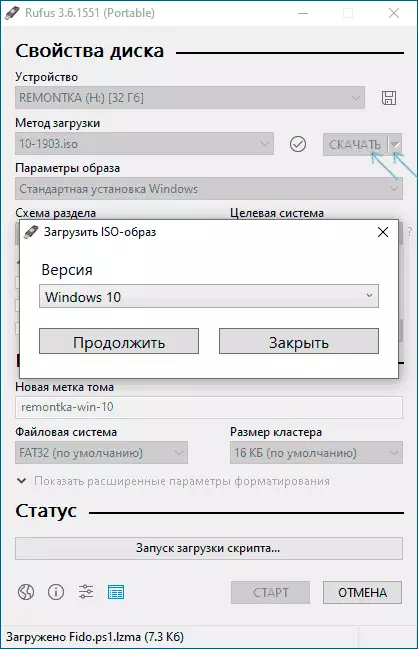
- "छवि पैरामीटर" फ़ील्ड में, आप ड्राइव जाने के लिए एक Wiundows बनाने का चयन कर सकते हैं, यानी ऐसी ड्राइव जिसमें से सिस्टम स्थापित नहीं है, लेकिन स्थापना के बिना लॉन्च।
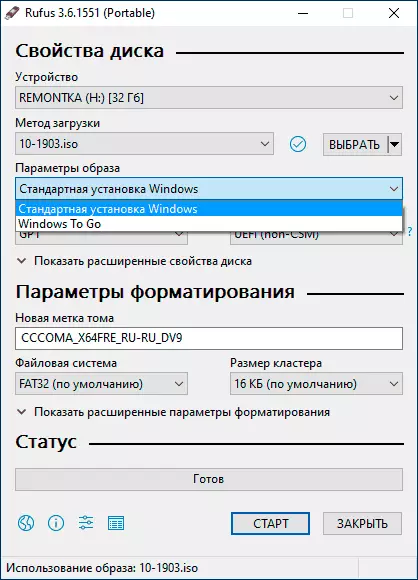
- अनुभाग योजना योजना में, लक्ष्य डिस्क विभाजन की योजना का चयन करें (जिस पर सिस्टम स्थापित किया जाएगा) - एमबीआर (विरासत / सीएसएम लोडिंग वाले सिस्टम के लिए) या जीपीटी (यूईएफआई सिस्टम के लिए)। सेटिंग्स "लक्ष्य प्रणाली" अनुभाग स्वचालित रूप से स्विच करता है। यदि आप नहीं जानते कि कौन सी विभाजन योजनाएं चुनती हैं, नीचे दिए गए वीडियो में कंप्यूटर पर मौजूदा अनुभागों को कैसे निर्धारित किया जाए।
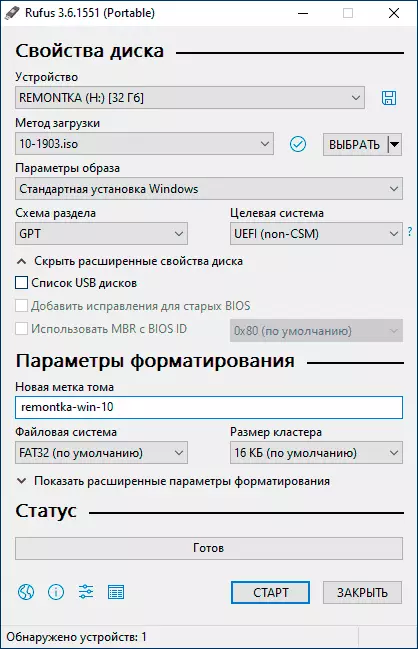
- "स्वरूपण सेटिंग्स" खंड में, यदि आप चाहें, तो फ्लैश ड्राइव लेबल निर्दिष्ट करें।
- आप यूईएफआई फ्लैश ड्राइव के लिए एनटीएफएस के उपयोग सहित बूट फ्लैश ड्राइव के लिए फ़ाइल सिस्टम निर्दिष्ट कर सकते हैं, लेकिन इस मामले में ताकि कंप्यूटर बूट को सुरक्षित बूट को अक्षम करने की आवश्यकता होगी।
- इसके बाद, आप "स्टार्ट" पर क्लिक कर सकते हैं, पुष्टि करें कि आप समझते हैं कि फ्लैश ड्राइव से डेटा हटा दिया जाएगा, और फिर छवि से फ़ाइलों को यूएसबी ड्राइव में कॉपी करने के पूरा होने की प्रतीक्षा करें।
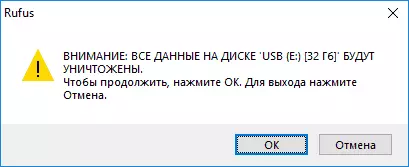
- जब प्रक्रिया पूरी हो जाती है, तो रूफस से बाहर निकलने के लिए बंद बटन पर क्लिक करें।
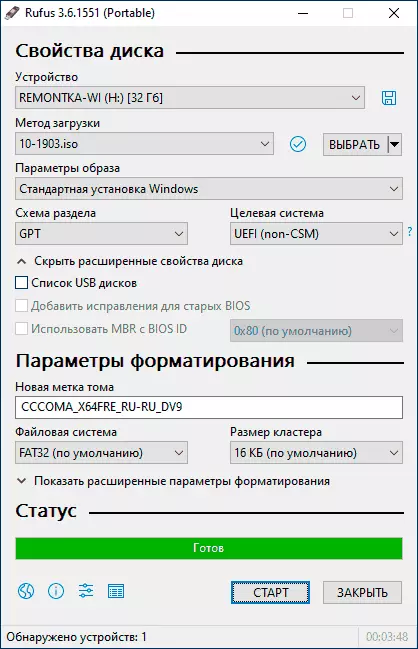
आम तौर पर, रूफस में लोडिंग फ्लैश ड्राइव का निर्माण पिछले संस्करणों में जितना सरल और तेज़ रहता है।
वीडियो अनुदेश
बस मामले में, नीचे - वीडियो, जहां पूरी प्रक्रिया स्पष्ट रूप से प्रदर्शित की जाती है।रूसी में रूफस डाउनलोड करें, आप आधिकारिक साइट https://rufus.ie से मुक्त डाउनलोड कर सकते हैं (साइट इंस्टॉलर और प्रोग्राम के पोर्टेबल संस्करण दोनों उपलब्ध है)।
अतिरिक्त जानकारी
अन्य मतभेदों के अलावा (पुराने ओएस के लिए समर्थन की कमी के अलावा और आईएसओ विंडोज 10 और 8.1 की छवि डाउनलोड करने की क्षमता) रुफस 3.6 में:
- अतिरिक्त पैरामीटर दिखाई दिए ("उन्नत डिस्क गुण" और "उन्नत स्वरूपण विकल्प दिखाएं"), जिससे आप डिवाइस चयन में बाहरी यूएसबी हार्ड ड्राइव के प्रदर्शन को सक्षम कर सकते हैं, BIOS के पुराने संस्करणों के साथ संगतता सक्षम कर सकते हैं।
- यूईएफआई समर्थन दिखाई दिया: एआरएम 64 के लिए एनटीएफएस।
लोडिंग फ्लैश ड्राइव बनाते समय rufus में संभावित त्रुटियां:
- त्रुटि: एक फ्लैश ड्राइव से लोड होने पर UEFI-केवल मीडिया का BIOS / विरासत बूट
- 0x00000005 - किसी कारण से, एंटीवायरस के कारण, फ़ोल्डर या अन्य बाहरी कारकों तक नियंत्रित पहुंच, रूफस ड्राइव तक पहुंच प्रतिबंधित है।
- 0x00000015 - विंडोज़ में अक्षम स्वचालित वॉल्यूम कनेक्शन। व्यवस्थापक की ओर से कमांड प्रॉम्प्ट चलाएं, माउंटवॉल / ई कमांड दर्ज करें और यूएसबी फ्लैश ड्राइव को फिर से कनेक्ट करें। साथ ही, त्रुटि तब हो सकती है जब फ्लैश ड्राइव यूएसबी-हब के माध्यम से जुड़ा हुआ हो, सीधे कंप्यूटर या लैपटॉप से फिर से कनेक्ट करें।
मुझे उम्मीद है कि निर्देश उपयोगी हो गया। यदि प्रश्न बने रहें - टिप्पणियों में पूछें।
